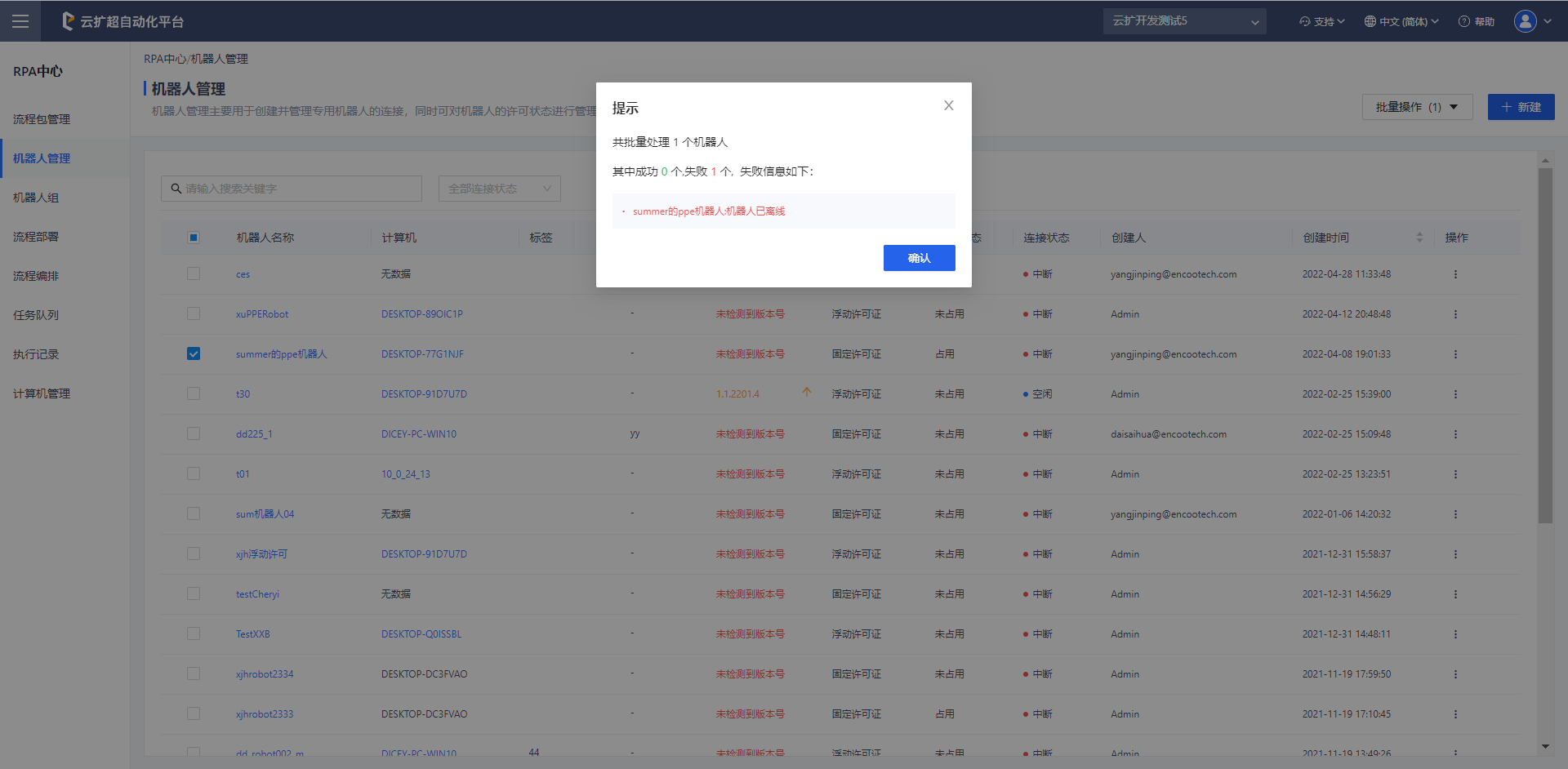本文内容导航
管理机器人
查看机器人列表
进入 机器人管理,你可以看到当前部门下的所有机器人。你可以选择切换部门,查看不同部门下的机器人。
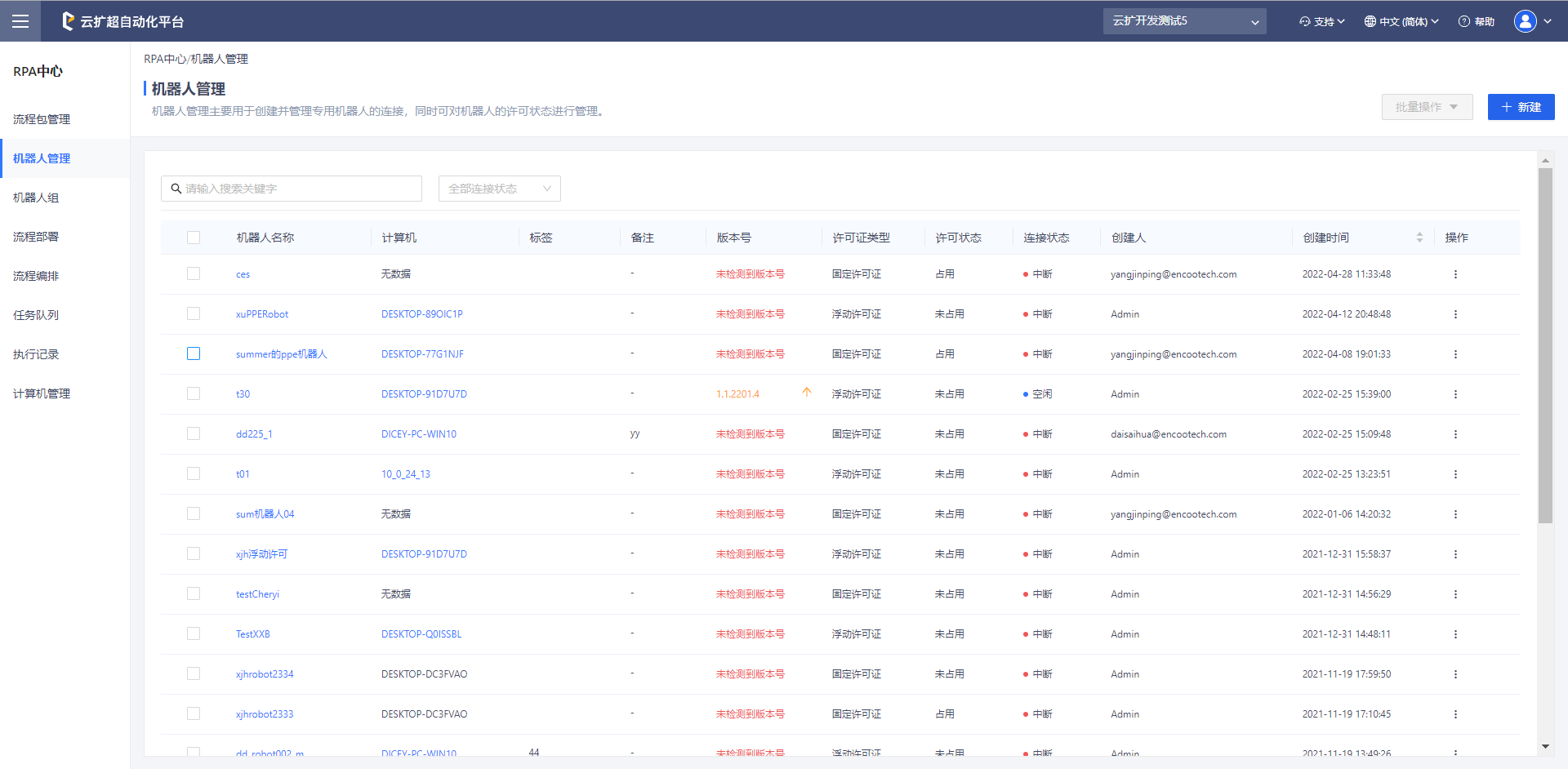
说明:
“连接状态”分为如下三种:
- 中断:机器人与控制台未进行连接。
- 空闲:机器人与控制台已连接,且机器人未执行流程。
- 忙碌:机器人与控制台已连接,且机器人正在执行流程。
“许可状态”分为如下两种:
- 占用:指当前许可证正在被使用中。若许可证类型为“固定许可证”则状态会一直显示为“占用”;若许可证类型为“浮动许可证”则在此机器人执行流程时才会更改为“占用”
- 未占用:指当前许可证未被使用。若许可证类型为“浮动许可证”且此机器人没有正在执行流程时会显示为“未占用”,即此许可证可被其他机器人使用
新增机器人
点击“+新建”按钮,打开新增弹窗,填写机器人名称、标签、备注,并且选择机器人类型后,点击确定即可新建机器人。
说明:
支持创建不同许可证类型的机器人,不同许可证类型的机器人,请参见 许可证列表。
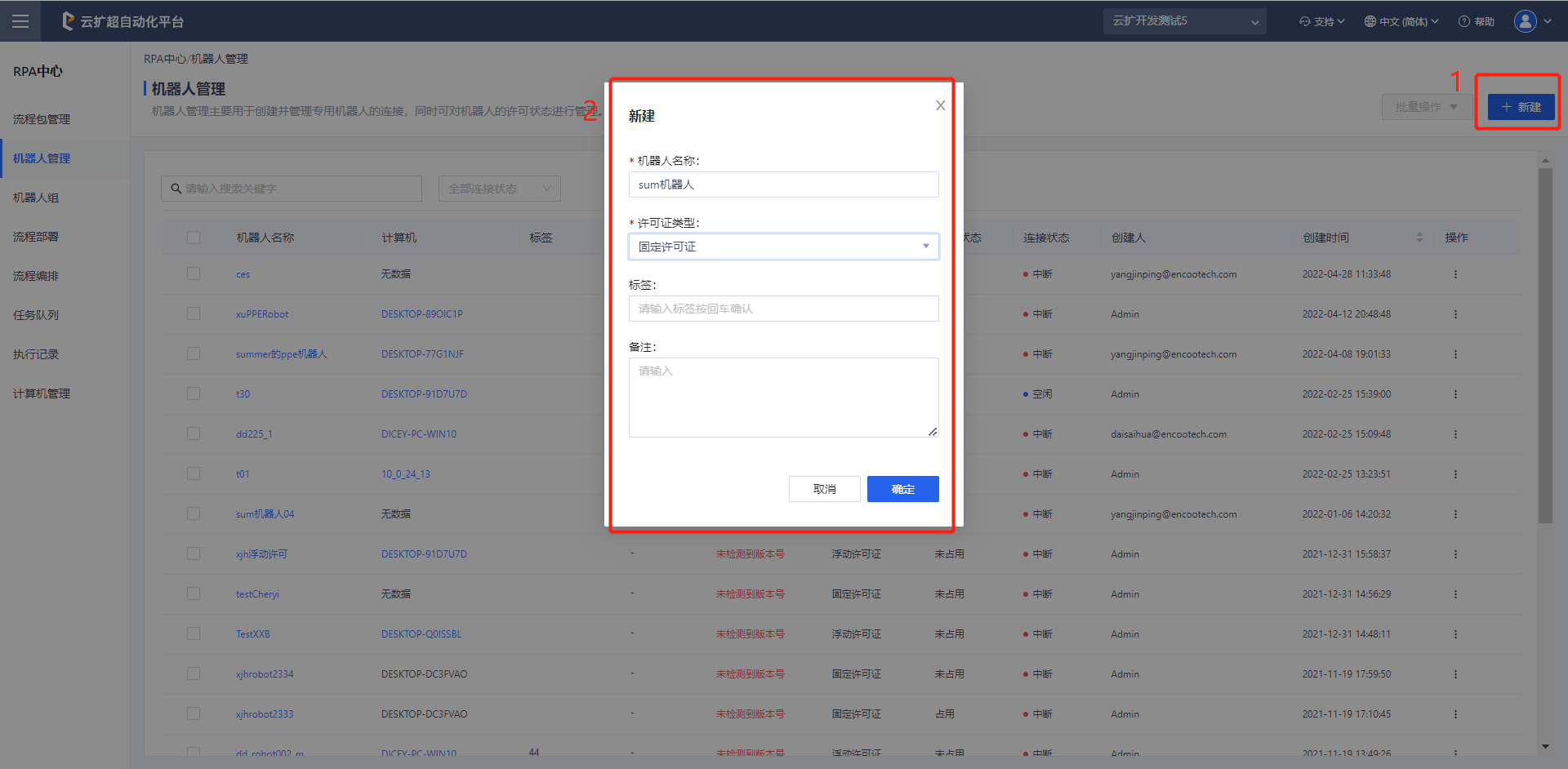
新增成功后,系统将自动复制你的机器人连接字符串。你可以直接粘贴机器人连接字符串至客户端机器人,完成激活。详情见:激活机器人。
说明:
已创建的机器人,默认为“部门功能管理员”角色,可在“组织架构管理 > 数据权限配置 > 机器人权限”中查看点击“查看当前部门机器人权限”链接进行查看。
查看/编辑机器人详情
点击对应的机器人名称或“操作”栏中的“查看”选项,即可查看机器人详情信息。
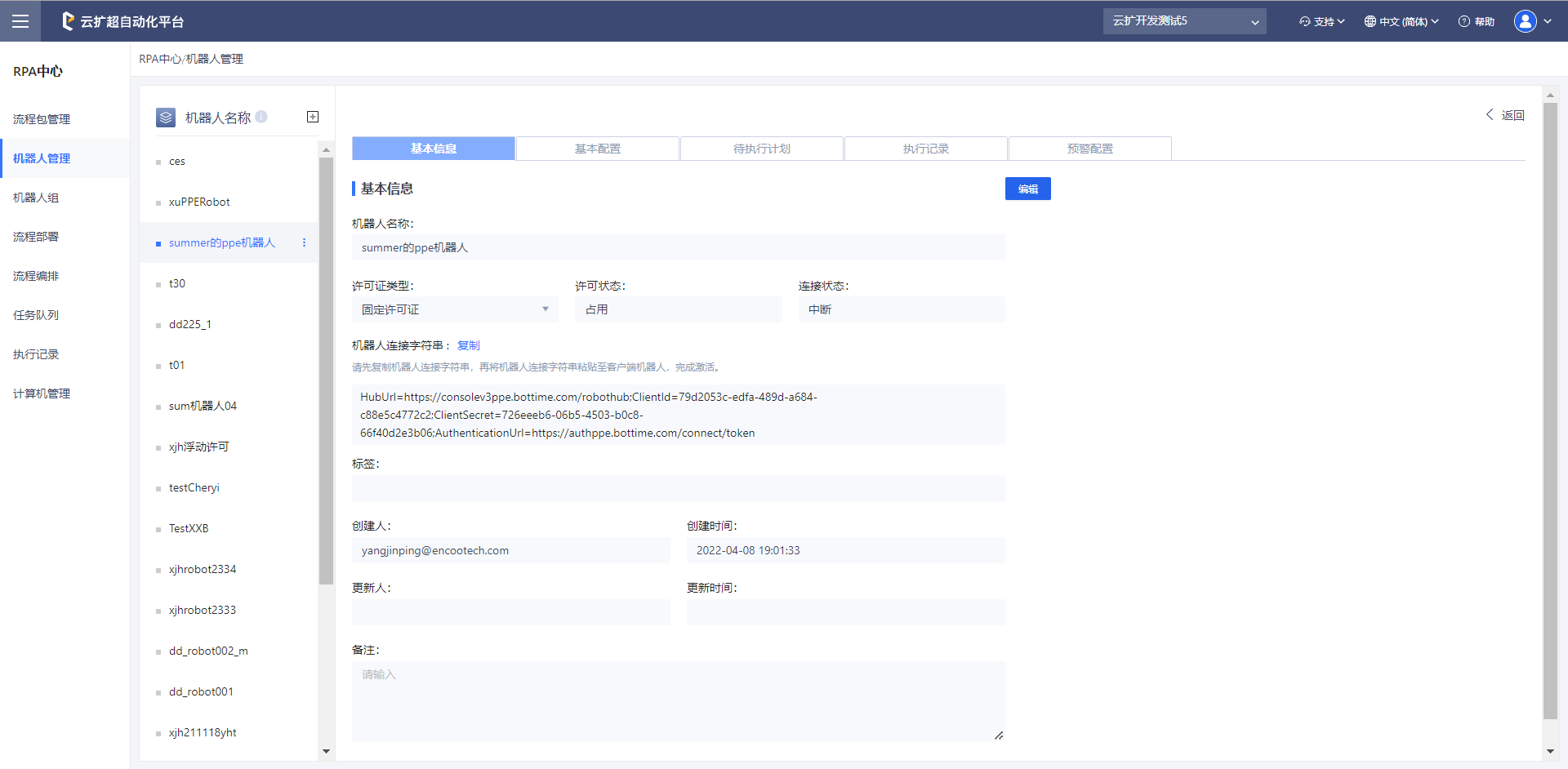
- 基本信息:展示机器人的基本信息,通过点击“编辑”按钮,可对“基本信息”进行变更。
- 基本配置:展示机器人客户端的配置信息,机器人端和控制台端连接的情况下,两端对配置信息的更新,信息互相实时同步。
- 待执行计划:展示下发到此机器人的待执行任务。
- 执行记录:展示下发到此机器人的已完成任务的执行记录,支持查看详情、删除日志、重新执行任务。
- 预警配置:配置并展示当前机器人的预警阈值,当达到指定阈值时可发送邮件至指定邮箱或终止当前流程。
移除许可证
新创建的机器人默认拥有一个许可证,若当前机器人属于“已许可”状态,点击“操作”栏中的“移除许可”选项,即可移除当前机器人的许可证。
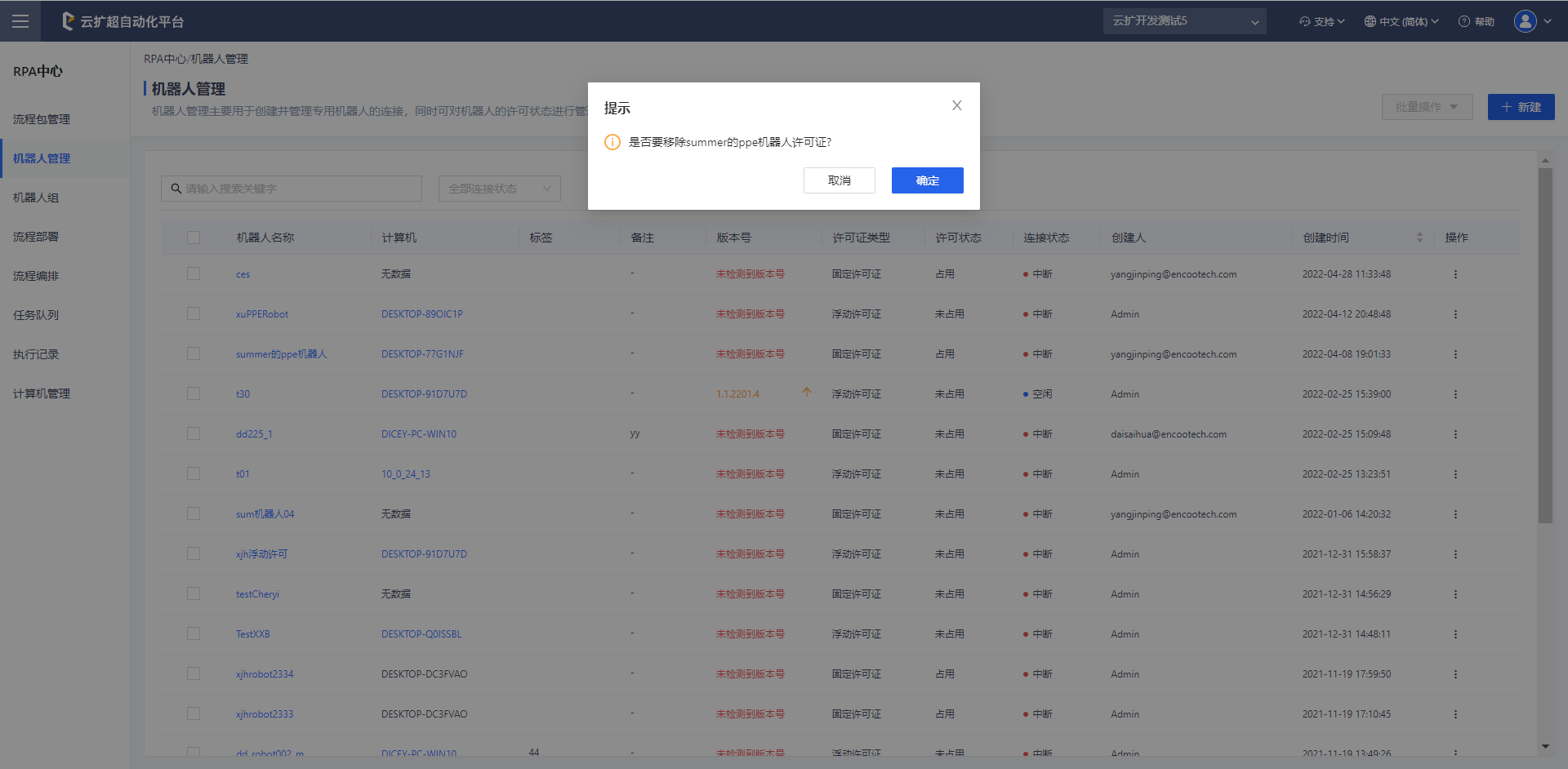
分配许可证
新创建的机器人默认拥有一个许可证,若当前机器人属于“未许可”状态,点击“操作”栏中的“分配许可”选项,即可对当前机器人分配许可证。
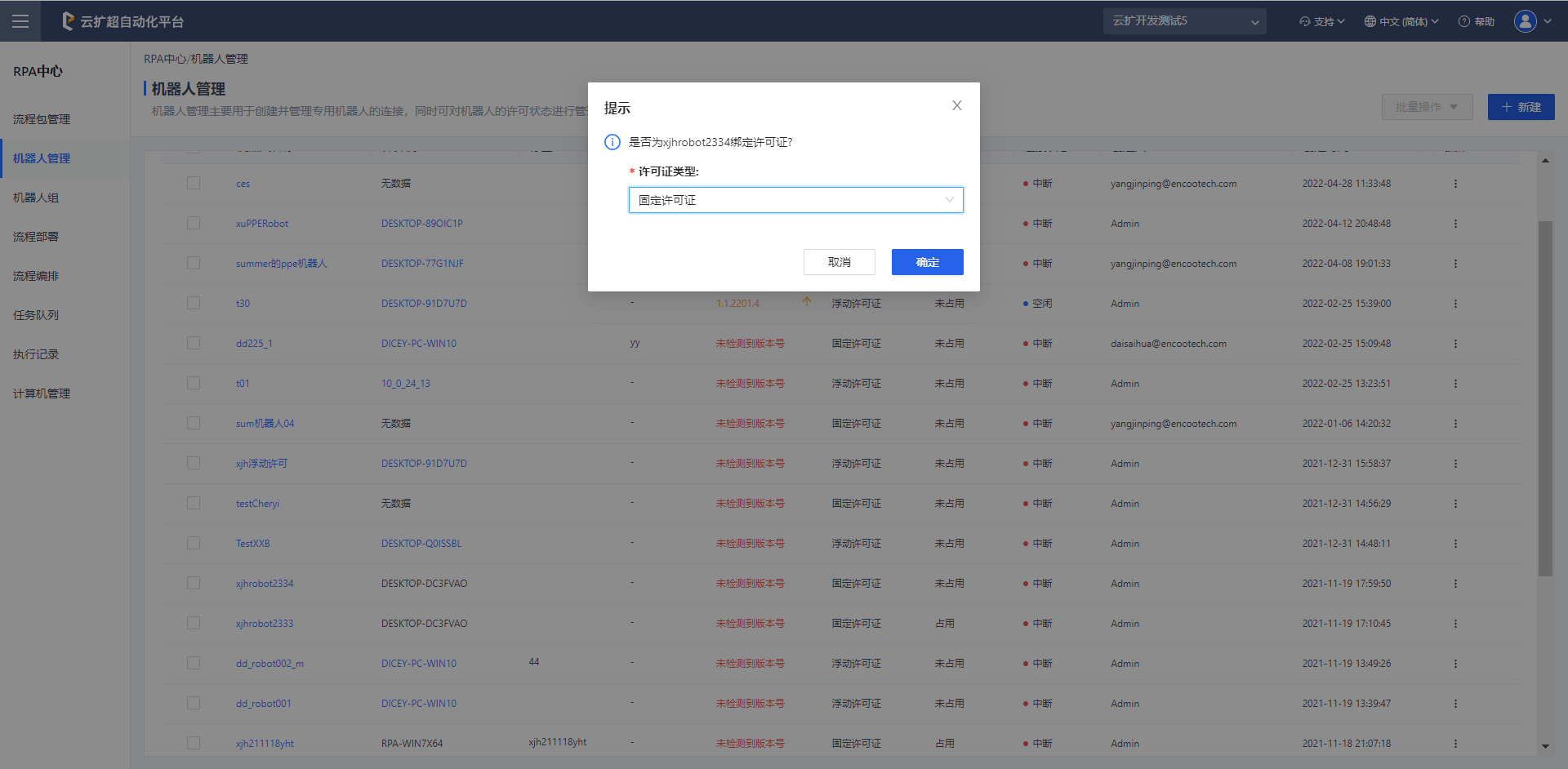
删除机器人
找到需要删除的机器人,在“操作”栏中,点击“删除”选项,可删除机器人。 被删除的机器人需要同时满足以下所有条件才可以删除成功:
机器人为断开状态
机器人没有关联到机器人组
机器人许可状态为:未许可

升级软件
前提条件
- 在控制台端已创建机器人并与安装的机器人端连接成功。
- 机器人处于“空闲”状态。
操作步骤
在“机器人管理”页面,勾选需要升级的机器人。
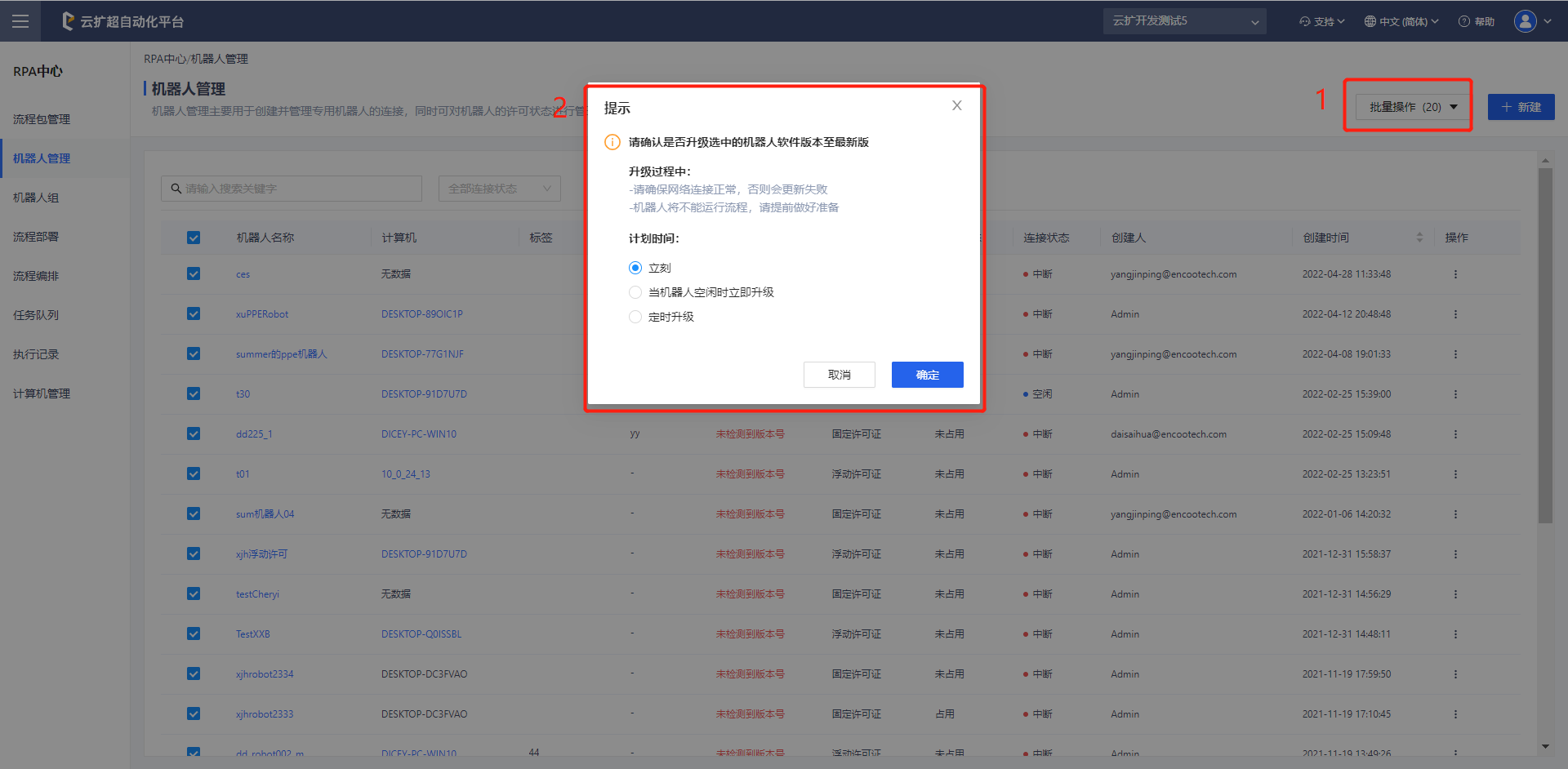
在弹出的“升级提示框”中,按需选择计划升级的时间,单击“确定”。
升级完成后,可查看升级结果。